Migliori caratteristiche e vantaggi di LibreOffice Writer
Nella continuazione della nostra piccola serie LibreOffice(LibreOffice series) , discuteremo i primi cinque suggerimenti e trucchi per Writer . Come forse saprai o meno, LibreOffice Writer è l'alternativa gratuita e open source a Microsoft Word ed è utilizzato principalmente da coloro che eseguono i sistemi operativi Linux .
Lo strumento è disponibile anche su Windows 10 , quindi se non puoi permetterti Microsoft Office , ti suggeriamo di guardare cosa ha da offrire LibreOffice invece di rivolgerti alla pirateria. (LibreOffice)Noi di The Windows Club non rappresentiamo la pirateria in nessuna forma(shape or form) , quindi tienilo a mente.
Vantaggi di LibreOffice Writer
Ora, prima di iniziare il tuo viaggio con LibreOffice Writer , sappi solo che il design non è paragonabile a Microsoft Office . Sembra antico, ma significa anche che non occuperà molte risorse quando è in uso. Questo lo rende perfetto per i computer meno recenti che non riescono più a tenere il passo con ciò che Microsoft ha da offrire.
- Cambia il formato di salvataggio predefinito da ODT a Word
- Le scorciatoie da tastiera più importanti
- Usa la funzione Stili
- Rendi LibreOffice più veloce che mai
- Approfitta(Take advantage) della funzione Estensioni(Extensions feature)
- Dark Mode, lo adoriamo tutti
Parliamo subito di queste caratteristiche.
1] Cambia(Change) il formato di salvataggio predefinito da ODT a Word
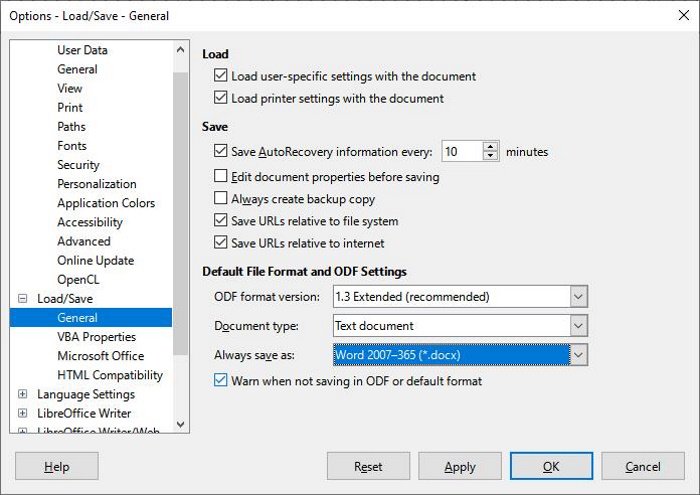
Per impostazione predefinita, LibreOffice salva i documenti nel formato file ODT(ODT file) . Questo formato non è supportato da Microsoft Word ; pertanto, sarebbe difficile modificare lo stesso documento su più dispositivi. L'opzione migliore è assicurarsi che quando un documento viene salvato, lo faccia invece in un formato Word(Word format) .
Per farlo, apri LibreOffice Writer e vai(LibreOffice Writer and navigate) su Tools > Options > Load/Save > General . Ora dovresti vedere un'opzione che dice " Formato file predefinito e impostazioni ODF(Default File Format and ODF Settings) " e seleziona Salva sempre con nome(Always Save As) . Quando viene visualizzato il menu a discesa(dropdown menu) , seleziona Microsoft Word 2007 – 365 , quindi premi il pulsante OK quando hai finito.
Al termine, ogni documento salvato durante l'utilizzo di LibreOffice dovrebbe scegliere automaticamente di farlo nel formato preferito di Microsoft Word .
2] Le scorciatoie da tastiera più importanti
Per utilizzare al meglio LibreOffice senza dover utilizzare sempre il mouse, consigliamo di utilizzare la tastiera. Ecco alcuni dei migliori del gruppo:
- Opzioni Annulla e Ripristina(Undo and Redo choices) : Ctrl + Z and Ctrl + Y
- Crea un nuovo paragrafo all'interno di un elenco: Alt + Enter
- Esegui un'interruzione di riga(line break) senza un nuovo paragrafo: Shift + Enter
- Crea un'interruzione di pagina(page break) manualmente: Ctrl + Enter
- Seleziona le parole nella loro interezza: Ctrl + Shift + Up/Left/Right/Down arrow
3] Usa la funzione Stili
LibreOffice offre la possibilità di personalizzare i documenti allo stesso modo di Microsoft Office . Questa funzionalità si chiama Stili e ne abbiamo parlato molto in un articolo separato.
Gli utenti possono creare i propri stili se non sono soddisfatti delle opzioni predefinite a loro disposizione.
4] Rendi LibreOffice(Make LibreOffice) più veloce che mai
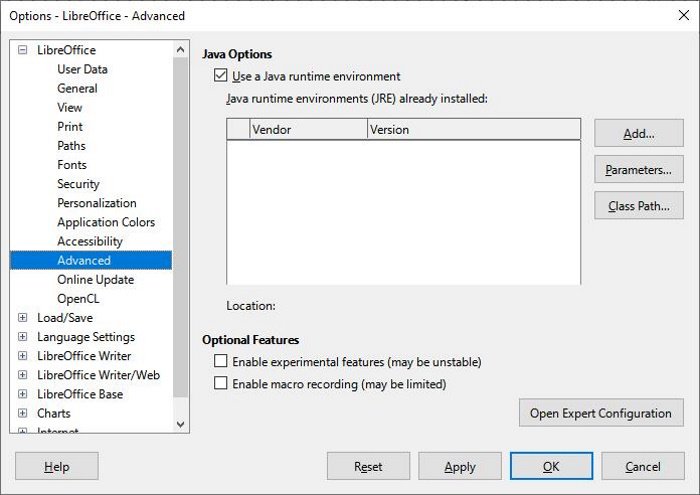
LibreOffice funziona decentemente sui computer più lenti dai nostri test, ma ci sono momenti in cui le cose possono diventare lente. Questo ha molto a che fare con la memoria e, in quanto tale, la correzione è semplice da realizzare. Quindi, se ritieni che le cose non stiano andando così rapidamente, alcune modifiche alle Impostazioni(Settings) potrebbero migliorare le prestazioni.
Per fare in modo che le cose si muovano di nuovo rapidamente, dobbiamo solo aumentare la quantità di memoria utilizzata da LibreOffice . Possiamo farlo facendo clic su Tools > Options > LibreOffice > Memory . Nella sezione che dice Cache grafica(Graphics Cache) , cambia (please change) Usa(Use) per LibreOffice a 128 MB. Per quanto riguarda la memoria(Memory) per oggetto(Object) , cambiala in 10 MB.
Torna alla barra laterale(Sidebar) e seleziona ancora una volta LibreOffice , quindi fai clic su (LibreOffice)Advanced > Java Options . Deseleziona Usa(Uncheck Use) un ambiente di runtime Java , premi il (Java runtime)pulsante OK(OK button) e il gioco è fatto.
Dobbiamo sottolineare che Java viene utilizzato principalmente per LibreOffice Base , quindi se non si utilizza Base , non è necessario utilizzare Java affatto.
5] Approfitta della funzione Estensioni(Extensions feature)
Allo stesso modo, per Microsoft Word , gli utenti possono migliorare LibreOffice Writer utilizzando le estensioni. Per aprire Gestione estensioni, seleziona Tools > Extension Manager . Ora dovresti vedere diverse estensioni preinstallate.
Ora, quelli già installati potrebbero non essere sufficienti. In tal caso, visita https://extensions.libreoffice.org/per scaricare e installarne altri.
6] Dark Mode, lo adoriamo tutti
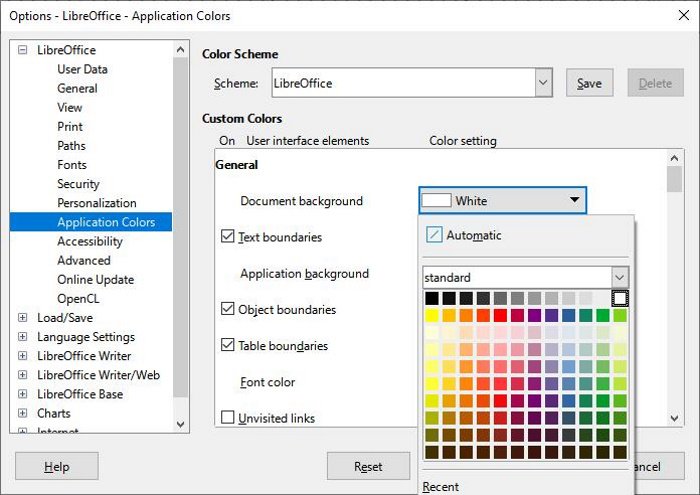
Per impostazione predefinita, LibreOffice Writer ha uno sfondo bianco, ma è possibile renderlo scuro. Possiamo farlo facendo clic su Tools > Options > Personalization . Assicurati di selezionare il tema preinstallato(pre-installed theme) , quindi fai clic sul colore scuro.
Il prossimo passo qui è selezionare Colori (Colors)applicazione(Application) e cambiare lo sfondo del documento(Document Background) in nero. Infine, premi Apply > OK e il gioco è fatto.
Spero che ti piaccia usare questo software gratuito.
Related posts
Porta il tuo Device (BYOD) Advantages, Best Practices, ecc
Best LibreOffice Estensioni per aumentare la produttività
Best Software & Hardware Bitcoin Wallets per Windows, iOS, Android
Come proteggere con password e proteggere i documenti PDf Documenti con LibreOffice
Best Laptop Tables per acquistare online
Lampade 10 migliori LED USB per i computer portatili
Come convertire Binary in testo usando questo testo in Binary Converter
Che cosa sono 'Chip e PIN' o EMV Credit Cards
Cosa significa NFT e come creare NFT Digital Art?
Differenza tra Analog, Digital and Hybrid computers
NASA Eyes ti aiuta a esplorare lo Universe come Astronauts
Nine Nostalgic Tech Sounds probabilmente non hanno sentito in anni
Si è verificato un errore durante la ricerca degli aggiornamenti in VLC
Come Encrypt e aggiungere password a Documenti LibreOffice
Bloccato da Plex Server and Server Settings? Ecco la soluzione!
Cosa sono virtuali Credit Cards e come e dove li prendi?
Fix Partner non è stato collegato all'errore router in TeamViewer su Windows 10
Best GRATIS Online Form Builder Strumenti per la raccolta delle informazioni
Come eliminare Your LastPass Account
Whiteboard Fox è uno online whiteboard gratuito che consente real-time sharing
